电脑投影仪黑屏问题解决方法(如何应对电脑投影仪显示黑屏的情况)
游客 2024-09-28 13:27 分类:数码产品 51
电脑投影仪在我们工作和娱乐中扮演着重要的角色,然而有时候我们可能会面临到显示黑屏的问题。这个问题给我们的工作和会议带来了很多麻烦。本文将为您介绍一些解决电脑投影仪黑屏问题的方法,帮助您快速解决这个困扰。
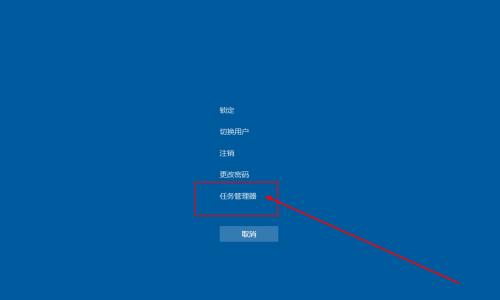
1.检查连接线
-查看VGA、HDMI或DVI等连接线是否松动或损坏。
-确保连接线插入正确的接口,并检查是否需要使用适配器。
2.调整输入源
-检查投影仪是否正确设置输入源,例如选择正确的HDMI或VGA输入。
-切换输入源到其他选项,再切换回原本的输入源,以重新启动连接。
3.重启电脑和投影仪
-有时候电脑和投影仪之间的通信会出现问题,重启两者可以解决此类问题。
-关闭电脑和投影仪,等待片刻后重新启动。
4.调整分辨率和频率
-检查电脑分辨率和投影仪是否匹配。
-调整电脑分辨率至投影仪所支持的分辨率范围内。
-调整电脑显示的刷新率,确保与投影仪兼容。
5.检查电源和灯泡
-确保投影仪的电源连接正常。
-查看投影仪灯泡是否需要更换,如果灯泡寿命已经结束,可能会导致黑屏问题。
6.清洁滤网和镜头
-投影仪滤网堵塞或镜头污染可能会影响投影效果,导致黑屏。
-定期清洁滤网和镜头,以确保良好的通风和图像质量。
7.检查驱动程序
-更新或重新安装电脑与投影仪之间的驱动程序。
-通过访问制造商的官方网站来获取最新的驱动程序版本。
8.调整亮度和对比度设置
-检查投影仪的亮度和对比度设置,确保它们不是导致黑屏的原因。
-适当调整这些设置以获得最佳图像效果。
9.检查其他设备
-断开所有连接到电脑投影仪的其他设备,确保它们没有干扰或引起冲突。
10.重置投影仪
-检查投影仪的用户手册,找到如何重置的指导。
-尝试进行硬件重置,以恢复到出厂设置。
11.检查操作系统
-检查电脑操作系统是否有任何更新。
-更新操作系统并重新启动电脑和投影仪。
12.更换投影仪
-如果所有方法都无效,可能是投影仪本身的问题。
-考虑更换或维修投影仪,以解决黑屏问题。
13.寻求专业帮助
-如果您对以上方法不太熟悉或无法解决问题,请寻求专业的技术支持或联系投影仪制造商。
14.预防措施
-定期保养和维护投影仪,例如清洁滤网和镜头。
-购买品质可靠的连接线和配件。
-注意正确使用和操作投影仪,以避免潜在问题。
15.
-电脑投影仪黑屏问题可能由多种原因引起,但大多可以通过检查连接线、调整设置和重启设备等简单方法解决。
-如果无法解决问题,请寻求专业帮助或考虑更换投影仪。
-预防措施和定期维护可以帮助避免类似问题的发生。
快速排除黑屏困扰
电脑投影仪作为现代办公、教育和娱乐等领域的重要设备,其稳定的工作状态对于展示和传递信息至关重要。然而,有时候我们可能会遇到投影仪黑屏的问题,这不仅会影响正常的使用体验,还会延误工作和学习进度。本文将为大家一些解决电脑投影仪黑屏问题的常见方法和技巧,帮助大家快速排除这一困扰,恢复正常的投影效果。
检查连接线是否松动或损坏
检查电脑与投影仪之间的连接线是否插紧且没有松动。如果发现连接线松动,重新插紧并确保连接稳固。同时,还要检查连接线是否损坏,如有损坏需更换新的连接线。
调整输入信号源设置
在黑屏问题出现时,我们还可以尝试调整电脑的输入信号源设置。打开电脑的显示设置,确认是否选择了正确的投影仪作为主显示设备。如果没有选中投影仪,选中并保存设置,然后重新尝试投影。
检查投影仪电源是否正常
确保投影仪连接到电源并且电源线没有损坏。可以尝试拔插电源线或更换电源插座,确保投影仪能够正常供电。
检查投影仪灯泡是否需要更换
投影仪黑屏问题可能是由于灯泡寿命到期导致的。可以通过查看投影仪面板上的灯泡指示灯来确定灯泡是否需要更换。如果指示灯闪烁或变红,表明灯泡寿命到期,需要更换新的灯泡。
调整投影仪的亮度和对比度设置
尝试调整投影仪的亮度和对比度设置,以确保投影画面的显示效果最佳。过低或过高的亮度和对比度设置可能导致画面黑屏或过亮、过暗。
检查投影仪遥控器是否正常工作
有时候,投影仪遥控器可能出现问题,导致无法控制投影仪的开关和设置。检查遥控器的电池是否正常,尝试更换新的电池后再次尝试。
检查投影仪的散热系统
过热可能会导致投影仪自动关闭或画面出现黑屏。检查投影仪的散热孔是否被堵塞,清理灰尘和杂物,确保投影仪的散热系统正常工作。
重启电脑和投影仪
有时候,电脑和投影仪之间的连接或软件问题可能导致黑屏。尝试同时重启电脑和投影仪,并重新连接后再次尝试投影。
检查电脑的显卡驱动程序是否更新
过时或不兼容的显卡驱动程序可能导致投影仪黑屏。检查电脑的显卡驱动程序是否更新,如果不是最新版本,则需要下载和安装最新的驱动程序。
尝试更换视频输出端口
有时候,电脑的视频输出端口可能出现故障,导致无法正常显示画面。尝试更换不同的视频输出端口,如HDMI、VGA或DVI,看是否能够恢复投影效果。
关闭其他正在运行的程序
电脑同时运行多个程序可能会占用过多的系统资源,导致投影仪无法正常显示画面。关闭不必要的程序,释放系统资源,尝试重新投影。
检查投影仪的设置菜单
在投影仪的设置菜单中,可以调整一些参数以优化投影效果。尝试进入投影仪的设置菜单,检查和调整相关设置,如画面比例、水平垂直位置等。
咨询专业技术支持
如果以上方法都无法解决黑屏问题,建议咨询投影仪品牌的专业技术支持,他们会提供更详细和针对性的解决方案。
定期清洁和维护投影仪
定期清洁和维护投影仪可以减少黑屏问题的发生。注意定期清理投影仪的滤网、镜头等部分,并定期更换灯泡以保持投影效果稳定。
遇到电脑投影仪黑屏问题时,我们可以通过检查连接线、调整输入信号源设置、检查电源和灯泡等方法来排除故障。如果问题仍然存在,建议寻求专业技术支持,同时定期清洁和维护投影仪以确保其正常工作。通过以上方法,我们可以快速解决黑屏问题,恢复投影效果,提高工作和学习的效率。
版权声明:本文内容由互联网用户自发贡献,该文观点仅代表作者本人。本站仅提供信息存储空间服务,不拥有所有权,不承担相关法律责任。如发现本站有涉嫌抄袭侵权/违法违规的内容, 请发送邮件至 3561739510@qq.com 举报,一经查实,本站将立刻删除。!
相关文章
- 内置电脑的投影仪是什么?如何选择合适的内置电脑投影仪? 2025-03-30
- 电脑无法投影的原因及解决方法(解决电脑投影问题的有效措施) 2024-09-18
- 电脑投影仪桌面变窄的解决方法(如何调整投影仪桌面宽度) 2024-06-30
- 如何使用电脑投影电视机(一种简单而便捷的连接方式) 2024-06-30
- 使用电脑投影仪连接手机 2024-04-30
- 电脑投影仪怎么连接手机(简单步骤教你实现手机与电脑的连接) 2024-04-08
- 最新文章
- 热门文章
-
- 苹果笔记本出现8024错误应如何解决?
- 秘密停车时如何用手机拍照?拍照技巧有哪些?
- 华为手机拍照时镜头被遮挡如何调整?
- hkc电脑声音外放设置方法是什么?如何确保音质最佳?
- 苹果最新款笔记本电脑屏幕尺寸是多少?
- 苹果笔记本怎么打乘号?如何在苹果笔记本上输入乘号?
- 电脑如何配置多个蓝牙耳机?设置过程中可能会遇到哪些问题?
- 电脑外接音响声音小怎么办?如何调整音量?
- 电脑偶尔黑屏闪屏是为何?如何预防和解决?
- 手机拍照能不能精修呢怎么回事?如何进行手机照片精修?
- 电脑主机为什么自动关机?
- 编程笔记本电脑独显怎么设置?性能优化方法是什么?
- 如何快速将照片传到手机?闺蜜拍照后怎么分享?
- 笔记本电脑显存容量一般是多少?如何查看显存大小?
- 夸克占内存怎么清理?电脑内存不足如何释放?
- 热评文章
-
- 十殿阎罗武将攻略怎么玩?有哪些技巧和常见问题解答?
- 做任务获取经验有哪些技巧?如何快速提升经验值?
- 正式进军手游圈?新入局者如何快速占领市场?
- 交易平台推荐?如何选择适合自己的交易平台?
- Switch两个版本哪个更值得买?对比评测告诉你真相!
- 重金属系列枪械有哪些特点?如何选择适合自己的枪械?
- 10款神器App有哪些?如何挑选适合自己的高质量应用?
- 境界划分介绍是什么?如何理解不同境界的含义?
- 三职业玩法介绍?如何选择适合自己的角色?
- 如何快速掌握最新游戏玩法秘籍?分享常见问题及解决方法?
- 游戏故事概要是什么?如何理解游戏中的故事线?
- 手机游戏推荐?2024年有哪些热门手机游戏值得玩?
- 龙城飞将介绍?龙城飞将有哪些特点和常见问题?
- 圣痕新版实用攻略?如何快速掌握新版本的使用技巧?
- 暗黑2重制版攻略怎么找?哪里有最全的暗黑2重制版攻略?
- 热门tag
- 标签列表
